
时间:2020-10-02 16:39:16 来源:www.win10xitong.com 作者:win10
一些网友反应说他在使用win10系统的时候出现了win10系统如何关闭自动更新的情况,根据大数据分析,确实有很多用户都会面对win10系统如何关闭自动更新的情况。要是你想马上解决win10系统如何关闭自动更新的问题,而不想求助于人的话,小编提供以下的解决流程:1、右键点击左下角微软按钮,找到“运行” 也可用键盘的Win+R;:2、在运行处输入 “services.msc” 点击确定就完成了。要是大伙儿还是很懵,那我们再来看看win10系统如何关闭自动更新的具体解决门径。
关闭自动更新方法介绍:
1、右键点击左下角微软按钮,找到“运行” 也可用键盘的Win+R;如图所示:
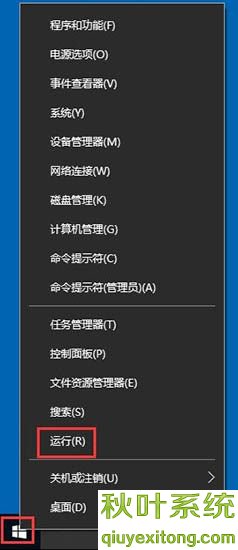
2、在运行处输入 “services.msc” 点击确定;如图所示:
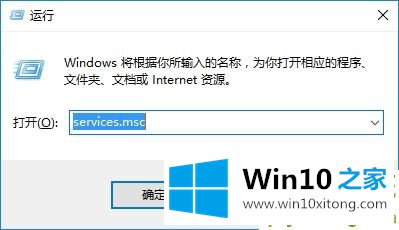
3、在弹出来的服务中,找到“Windows Update”;如图所示:
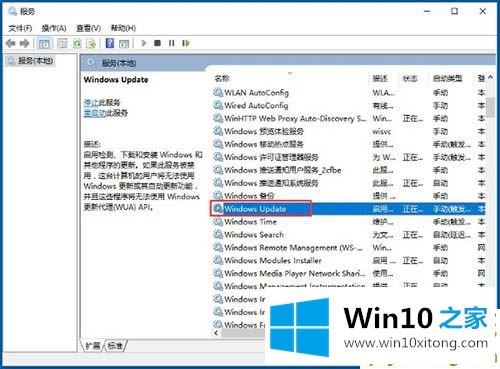
4、找到后双击,在启动类型处·选择“禁用”然后点击应用;如图所示:
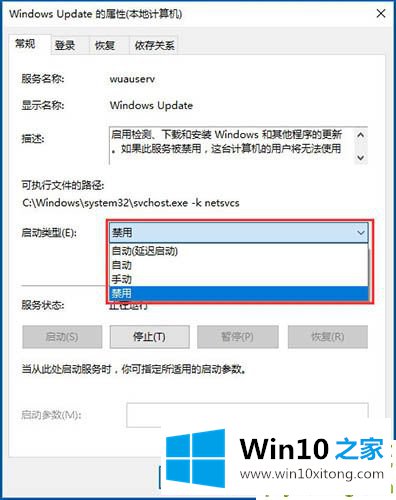
5、最后自动更新已关闭,你们可以去自动更新那看看,路径如图所示,点击更新后是不会更新的。如图所示:
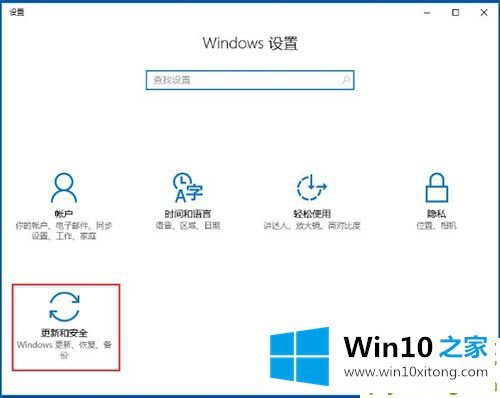
win10系统如何关闭自动更新的具体解决门径就是上面所说的全部内容,多多关注本站,谢谢大家。